
sound forge audio studio15文件
附安装教程- 软件大小:8.38 MB
- 更新日期:2021-01-27 16:54
- 软件语言:英文
- 软件类别:驱动补丁
- 软件授权:免费版
- 软件官网:待审核
- 适用平台:WinXP, Win7, Win8, Win10, WinAll
- 软件厂商:

软件介绍 人气软件 下载地址
sound forge audio
studio15是国外开发的音频剪辑软件,可以将下载的声音添加到软件剪辑,可以将录制的声音添加到软件剪辑,可以在软件提取声音,可以剪切声音,可以添加音乐效果,可以添加均衡器插件到软件编辑音乐,新版提供远程录像窗口、现代峰值仪表外观、响度归一化、上下文菜单改进,将生成的文件移动到新文件夹中,通过弹出窗口进行更多控制,支持ACX
/标准语音输出,改进的VST引擎,这里小编推荐的就是sound forge audio
studio15文件,使用补丁替换主程序就完成激活,从而免费使用该软件剪辑音频!
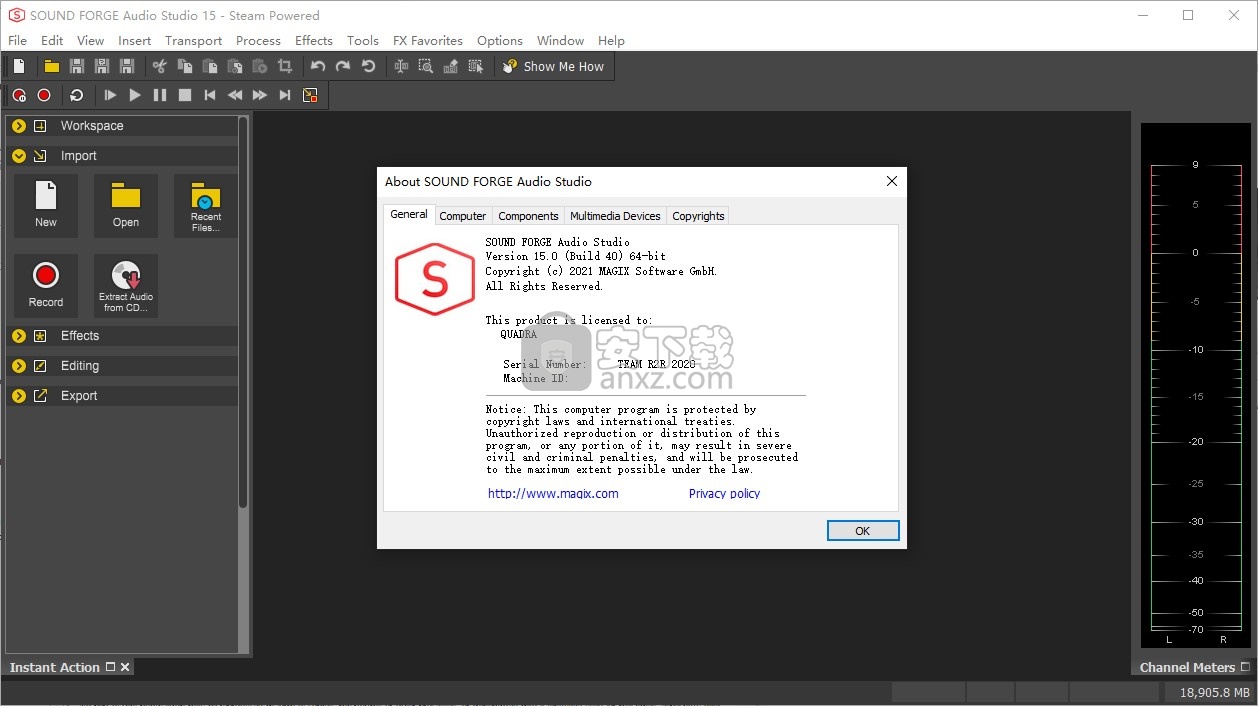
新版功能
版本15有什么新功能?
新的即时操作:在新的“编辑”部分,除其他外,还有一些即时操作,用于在音频文件(Wordlist)中自动创建片段。使用“缩短静音”,可以将区域之间的停顿缩短到最小长度。在“导出”区域中,除其他外,还有新的即时操作,可用于符合ACX的导出或所有区域的导出。
也可以通过Windows资源管理器上下文菜单访问许多新的即时操作,可以快速转换所有可用的导出格式。
响度标准化:使用Instant Action Loudness Normalize,您可以根据音频文件的响度进行标准化。
新的WizardFX:11种专业VST效果,具有多个预设,并且仅使用一个推子即可极其轻松地操作。
“远程记录”窗口:对于记录,您可以单击以隐藏SOUND FORGE Audio Studio的界面,并显示“远程记录”窗口,该窗口仅显示记录所必需的控件。
峰值仪表的设计适用于其余表面。
iZotope,Ozone Elements和RX附带的母带和音频恢复插件的新版本
改进的VST支持,其中包含许多错误修复和更快的扫描。
安装方法
1、打开Setup x64.exe软件直接安装,点击next
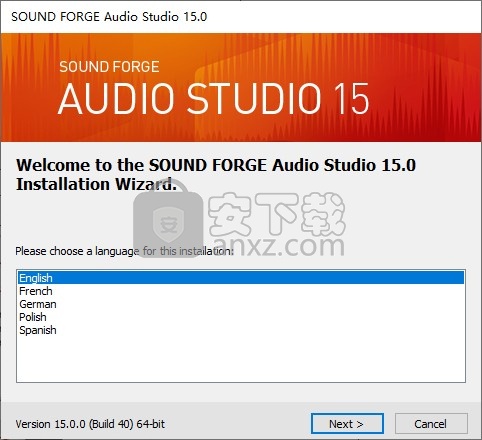
2、软件的安装协议内容,接受协议
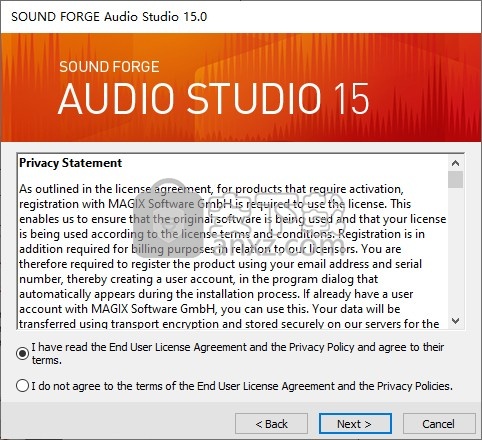
3、软件的安装地址C:\Program Files\SOUND FORGE\SOUND FORGE Audio Studio 15.0
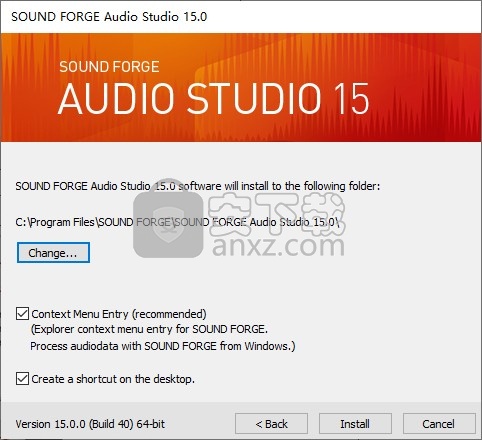
4、提示软件的安装进度条,等待安装结束吧
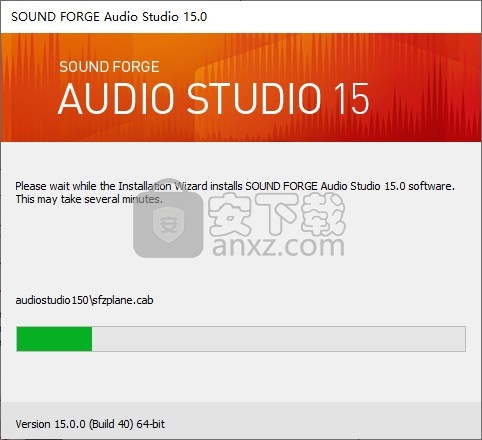
5、现在软件已经安装到你的电脑,点击完成
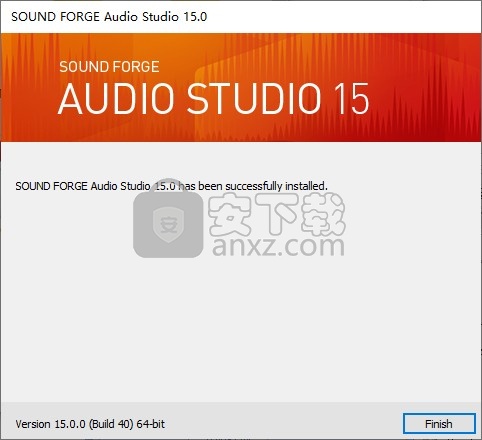
方法
1、打开crack文件夹,将两个补丁复制到软件的安装地址
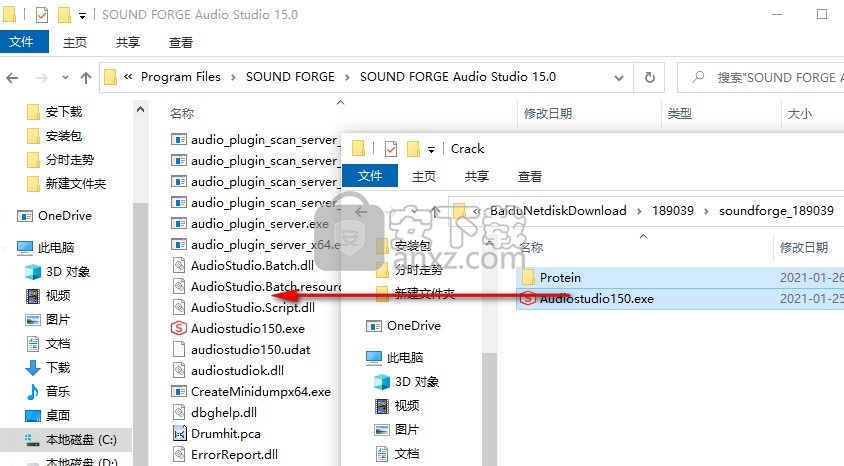
2、复制Audiostudio150.exe和Protein替换安装地址下的同名文件完成激活
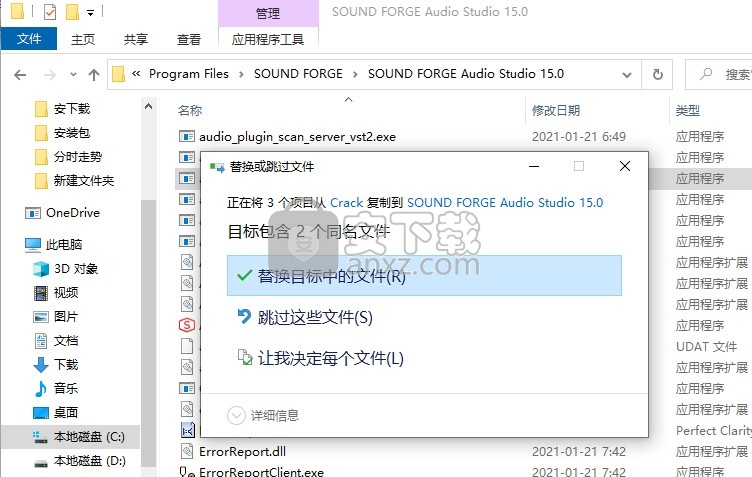
3、打开软件提示运行界面,等待软件启动结束

4、如图所示,这款就是SOUND FORGE Audio Studio 15.0界面,现在可以免费使用
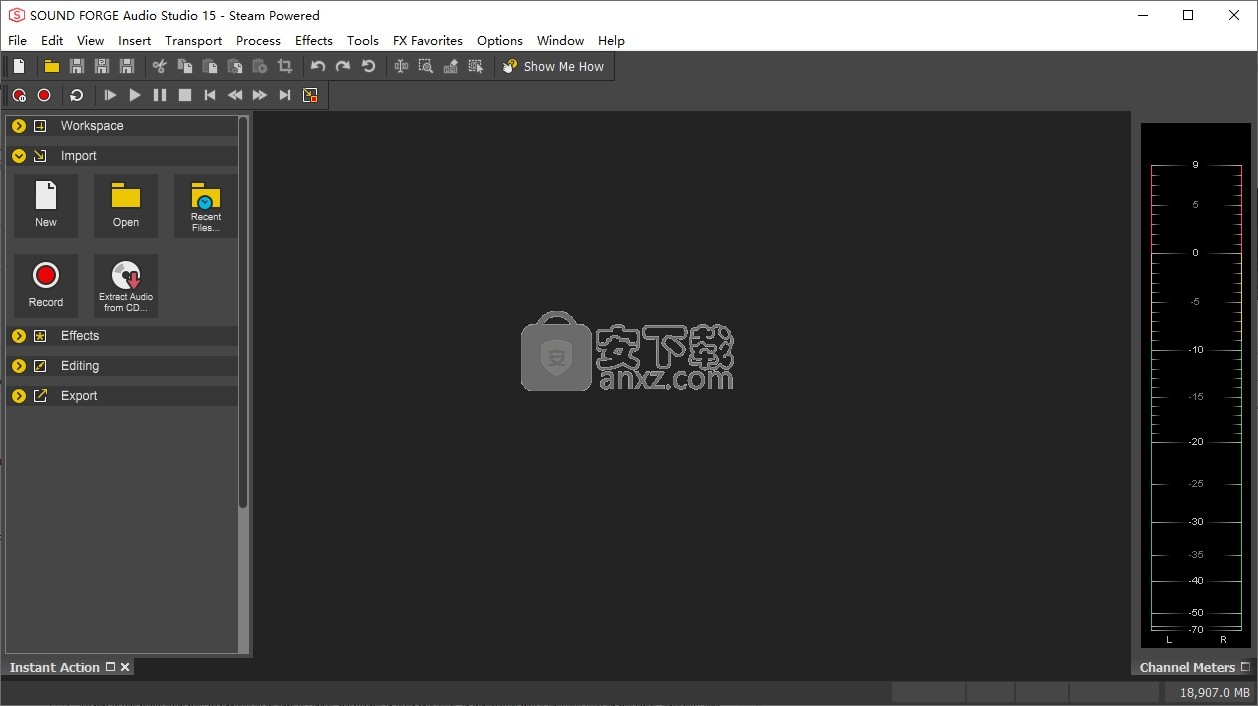
官方教程
移动事件
通过使用“事件”工具拖动事件,可以沿时间轴水平移动事件。
将事件移到当前文件末尾会在数据窗口中插入时间。完成文件编辑后,必须删除所有不需要的静音。
在通道之间垂直拖动事件时,当前文件中的通道数将受到限制。您不能将事件拖到数据窗口的顶部或底部通道上方,以在文件中创建更多通道。
事件可以跨越通道边界,但是重叠事件必须位于同一通道上。 SOUND FORGE Audio Studio在您移动事件时会自动拆分或合并通道。
1、通道分离前发生淡入淡出的事件。
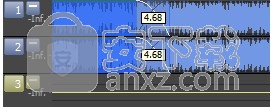
2、当第一个事件移至通道2和3时,两个事件中的通道均被拆分,因为重叠的事件必须位于同一通道上。
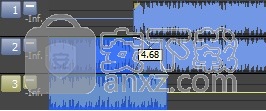
您也可以Ctrl +拖动事件到其他数据窗口或工作区以创建新的数据窗口。
区域,标记和包络点随事件一起移动。要关闭此功能,请关闭“选项”菜单上的“锁定到选择”>“标记/区域和包络点”命令。
事件信封(ASR)
您可以将信封应用于单个事件。事件(称为ASR(攻击持续和释放))使您能够控制事件的淡入,淡出和整体级别。
创建事件时,将添加用于设置信封的句柄。拖动这些控柄时,将出现一个体积包络线。
打开调整活动的音量
1、将鼠标悬停在音频事件的顶部。
2、当您看到包络线光标()时,将音量线拖动到所需的水平。拖动包络线时,事件的增益以dB显示。
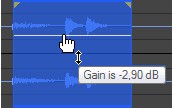
提示:
拖动信封的延音部分时,按住Ctrl(或按住鼠标右键)可微调增量。
选择多个事件时,将同时调整所有选定事件的增益。
打开或关闭淡入淡出事件
1、将鼠标悬停在音频事件的左上角或右上角,直到光标显示为。
2、单击事件的一角,然后拖动以创建淡入淡出。
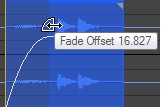
要删除淡入淡出,请将淡入淡出曲线的末端拖回事件的边缘。
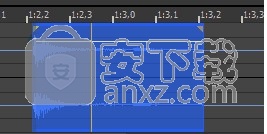
打开更改淡入淡出类型
1、右键单击淡入或淡出区域以显示快捷菜单。
2、从快捷菜单中选择“淡入类型”,然后从子菜单中选择一个淡入曲线。
处理,效果和FX收藏夹菜单
使用“处理”,“效果”和“ FX收藏夹”菜单,您可以应用音频插件。大多数功能可以应用于多通道文件中的单个通道以及文件中选择的区域。
“处理”和“效果”菜单保留用于SOUND FORGE Audio Studio软件随附的插件。
安装新的DirectX或VST效果后,可以使用以下两种方法之一将它们添加到“ FX收藏夹”菜单中:
从“ FX收藏夹”菜单中,选择“按插件名称重新创建”以清除当前的FX收藏夹结构,并根据插件名称中的第一个单词创建新文件夹。
从“ FX收藏夹”菜单中,选择“组织”。在“组织收藏夹”对话框中,将新插件从“插件”文件夹拖到对话框左侧树视图的“ FX收藏夹”部分中的所需文件夹。
应用效果
1、选择要处理的数据。如果未选择任何数据,则处理将应用于整个文件。有关更多信息,请参见选择数据和定位光标。
使用“事件”工具时,选择要处理的事件。
使用多通道文件时,仅处理选定通道中的选定区域。大多数功能可以应用于单个或所有通道。但是,由于多通道文件中的通道长度必须相等,因此无法在单个通道上执行影响数据长度的功能。这些功能包括“插入静音”,“重采样”,“时间拉伸”,“插入程序/抓取器”,“音高弯曲”和“音高偏移”(不保留持续时间)。
如果要在单个通道中应用这些过程之一,请将文件转换为单独的单声道文件(您可以选择一个通道并将其拖动到SOUND FORGE Audio Studio工作区中以快速创建新文件),应用该过程,然后将文件合并到新的多通道文件中。
2、从“处理”,“效果”或“ FX收藏夹”菜单中选择一个命令。
3、从“预设”下拉列表中选择一个预设,或根据需要调整对话框控件。
4、单击预览按钮以听取您的处理设置的效果。选择旁路复选框以收听未处理的信号。
5、要更改声音文件中将要处理的部分,请更改选择:
在数据窗口中单击并拖动以创建或更改选择。有关更多信息,请参见使用鼠标选择数据。
单击处理对话框中的“更多”按钮,以在处理对话框的底部显示“开始”,“结束”,“长度”和“通道”控件。
6、单击确定按钮开始处理。
在处理期间,进度表将显示在数据窗口的底部。您可以随时单击进度条左侧的“取消”按钮来取消操作,也可以按Escape键。
Previewing处理操作
单击处理对话框中的预览按钮以试听该功能。选中“绕过”复选框以收听未处理的声音。
保存预设
在处理对话框的“预设”框中键入名称。
单击“保存预设”按钮。当前对话框设置将保存在新的预设中。
预览时更改选择
要更改声音文件中将要处理的部分,请更改选择:
在数据窗口中单击并拖动以创建或更改选择。有关更多信息,请参见使用鼠标选择数据。
单击处理对话框中的“更多”按钮,以在处理对话框的底部显示“开始”,“结束”,“长度”和“通道”控件。
您也可以通过右键单击处理对话框并从快捷菜单中选择命令来更改选择。
人气软件
-

NVIDIA Control Panel(NVIDIA控制面板) 8.25 MB
/简体中文 -

microsoft visual c++ 2019(vc2019运行库) 28.3 MB
/简体中文 -

.NET Framework 3.5 cab格式离线安装包 68.6 MB
/简体中文 -

originpro2020激活码 0 MB
/简体中文 -

autocad2022注册机 0.1 MB
/简体中文 -

浩辰CAD2021中文专业版补丁 1.33 MB
/简体中文 -

xmind112021补丁 55.0 MB
/简体中文 -

Aisino SK-820票据打印机驱动 0.54 MB
/简体中文 -

福昕高级PDF编辑器10.0企业版补丁 41.7 MB
/简体中文 -

securefx9.0文件 4.68 MB
/英文


 驱动精灵万能网卡版电脑版 2021.12.15.104
驱动精灵万能网卡版电脑版 2021.12.15.104  Siemens Simcenter Flotherm XT 2020.2文件 附激活教程
Siemens Simcenter Flotherm XT 2020.2文件 附激活教程  Autodesk Fabrication ESTmep 2022文件 附激活教程
Autodesk Fabrication ESTmep 2022文件 附激活教程  Geomagic Control X2020注册机 附安装教程
Geomagic Control X2020注册机 附安装教程  jetbrains datagrip 2021.1文件 含激活和汉化教程
jetbrains datagrip 2021.1文件 含激活和汉化教程 












